Dispositivos de almacenamiento extraíbles es una carpeta que a veces aparece en el Windows 10 después de una actualización o al usar un dispositivo de almacenamiento externo como una unidad USB o una tarjeta SD. Contiene los dispositivos y unidades disponibles en su computadora y puede resultarle difícil eliminarlo. En este artículo te explicaremos qué es, por qué aparece y cómo hacerlo desaparecer.
¿Qué son los dispositivos de almacenamiento extraíbles?
 Dispositivos de almacenamiento extraíbles es una carpeta del sistema que forma parte del Administrador de almacenamiento extraíble Windows . Le permite gestionar dispositivos de almacenamiento extraíbles como memorias USB, tarjetas SD, discos duros externos o unidades ópticas. Normalmente está oculto en el Explorador de archivos, pero puede aparecer en el escritorio debido a un error o una mala configuración del Windows .
Dispositivos de almacenamiento extraíbles es una carpeta del sistema que forma parte del Administrador de almacenamiento extraíble Windows . Le permite gestionar dispositivos de almacenamiento extraíbles como memorias USB, tarjetas SD, discos duros externos o unidades ópticas. Normalmente está oculto en el Explorador de archivos, pero puede aparecer en el escritorio debido a un error o una mala configuración del Windows .
¿Por qué aparecen Dispositivos de almacenamiento extraíbles en el escritorio?
No hay una respuesta definitiva a esta pregunta, pero se han identificado varias causas posibles:
- Una actualización Windows que cambió el registro o creó entradas defectuosas.
- Usar un dispositivo de almacenamiento externo que dejó rastros en el registro o fue expulsado incorrectamente.
- Un virus o malware que ha infectado su computadora y ha creado o modificado la carpeta.
- Un conflicto con otro software o un controlador que interfiere con el Administrador de almacenamiento extraíble.
¿Cómo eliminar dispositivos de almacenamiento extraíbles del escritorio?
Existen varios métodos para deshacerse de la carpeta Dispositivos de almacenamiento extraíbles del escritorio. Aquí están los más comunes:
Método 1: ejecutar el comando DISM
comando DISM ayuda a reparar Windows y restaurar la salud del sistema. Puede solucionar el problema si la carpeta Dispositivos de almacenamiento extraíbles está vinculada a entradas defectuosas en el registro. Aquí se explica cómo usarlo:
- Paso 1 : abra un símbolo del sistema como administrador. Para hacer esto, haga clic derecho en el menú Inicio y elija Símbolo del sistema (admin) o Windows PowerShell (admin).
- Paso 2 : escriba el siguiente comando y presione Entrar:
DISM.exe /Online /Cleanup-image /Restorehealth
- Paso 3: Espere a que se complete el proceso (puede tardar entre 15 y 20 minutos) y reinicie su computadora. Compruebe si la carpeta Dispositivos de almacenamiento extraíbles ha desaparecido del escritorio.
Método 2: actualiza tu escritorio
El método más sencillo es actualizar su escritorio. Para hacer esto, haga clic derecho en un área vacía del escritorio y elija Actualizar. La carpeta Dispositivos de almacenamiento extraíbles debería desaparecer.
Método 3: ejecutar un análisis de virus
 La carpeta Dispositivos de almacenamiento extraíbles puede deberse a un virus o malware que haya infectado su computadora. En este caso, deberías ejecutar un análisis antivirus para detectar y eliminar la amenaza. el antivirus integrado de Windows , Windows Defender u otro software antivirus de su elección.
La carpeta Dispositivos de almacenamiento extraíbles puede deberse a un virus o malware que haya infectado su computadora. En este caso, deberías ejecutar un análisis antivirus para detectar y eliminar la amenaza. el antivirus integrado de Windows , Windows Defender u otro software antivirus de su elección.
Método 4: realizar un inicio limpio
Un inicio limpio le permite iniciar Windows con una cantidad mínima de controladores y programas. Esto puede ayudarle a identificar si el problema es un conflicto con el software o un controlador que interfiere con el administrador de almacenamiento extraíble. A continuación se explica cómo realizar un inicio limpio:
- Paso 1 : abra el Administrador de tareas haciendo clic derecho en la barra de tareas y eligiendo Administrador de tareas o presionando las teclas Ctrl + Alt + Supr y haciendo clic en Administrador de tareas.

- Paso 2 : haga clic en la pestaña Inicio y desactive todos los elementos haciendo clic derecho y eligiendo Desactivar.
 Puedes dejar elementos esenciales como antivirus o controlador de gráficos.
Puedes dejar elementos esenciales como antivirus o controlador de gráficos. - Paso 3 : reinicie su computadora y verifique si la carpeta Dispositivos de almacenamiento extraíbles todavía está presente en el escritorio. De lo contrario, uno de los elementos que deshabilitó está causando el problema. Luego puedes reactivarlos uno por uno hasta que encuentres al culpable y lo desinstales o actualices.
Quizás te guste este artículo: ¿ Cómo reparar un disco duro interno no detectado en windows 10?
Método 5: desinstale la última actualización Windows
Es posible que la carpeta Dispositivos de almacenamiento extraíbles haya aparecido después de una actualización Windows quién modificó el registro o creó entradas defectuosas. En este caso, puedes intentar actualización Windows y ver si el problema desaparece. He aquí cómo hacerlo:
- Paso 1: abra la Configuración Windows haciendo clic derecho en el menú Inicio y eligiendo Configuración o presionando las teclas Windows + I.
- Paso 2: haga clic en Actualización y seguridad, luego haga clic en Ver historial de actualizaciones.

- Paso 3: haga clic en Desinstalar actualizaciones y elija la última actualización instalada de la lista. Haga clic en Desinstalar y siga las instrucciones que aparecen en pantalla.
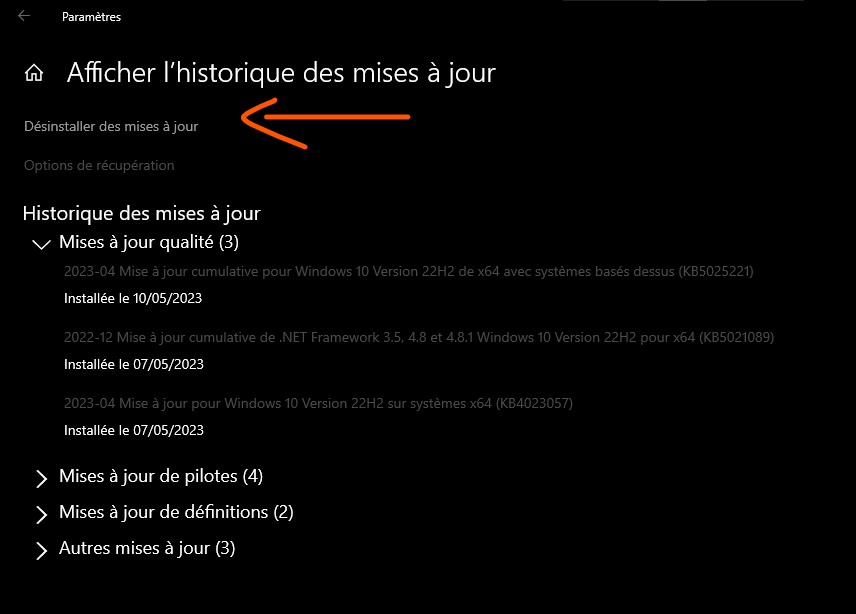
- Paso 4: reinicie su computadora y verifique si la carpeta Dispositivos de almacenamiento extraíbles ha desaparecido del escritorio.
Método 6: ocultar archivos protegidos del sistema operativo
Si ninguno de los métodos anteriores funciona, puedes intentar ocultar los archivos protegidos del sistema operativo , que incluye la Dispositivos de almacenamiento extraíbles . Esto no eliminará la carpeta, pero ya no será visible en el escritorio. He aquí cómo hacerlo:
- Paso 1 : abra el Explorador de archivos haciendo clic derecho en el menú Inicio y eligiendo Explorador de archivos o presionando Windows + E.
- Paso 2 : haga clic en la pestaña Ver y marque la casilla Elementos ocultos en la sección Mostrar/Ocultar.
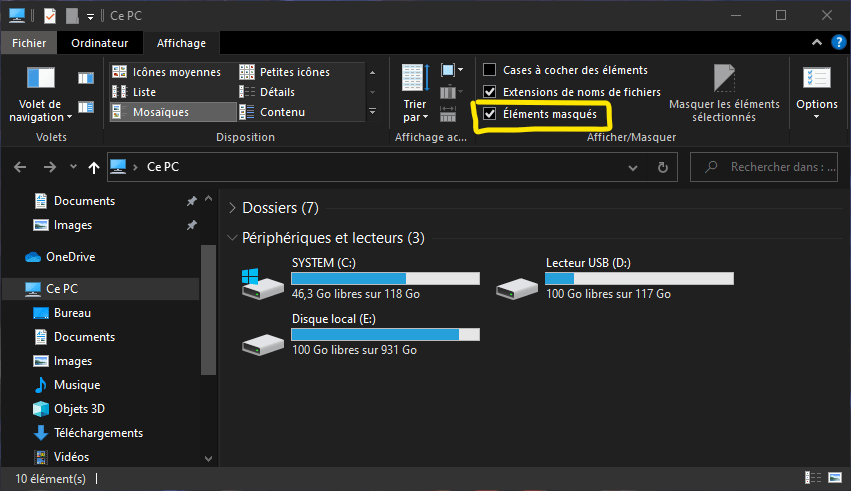
- Paso 3 : haga clic en Opciones en la misma sección y elija Cambiar carpeta y opciones de búsqueda.
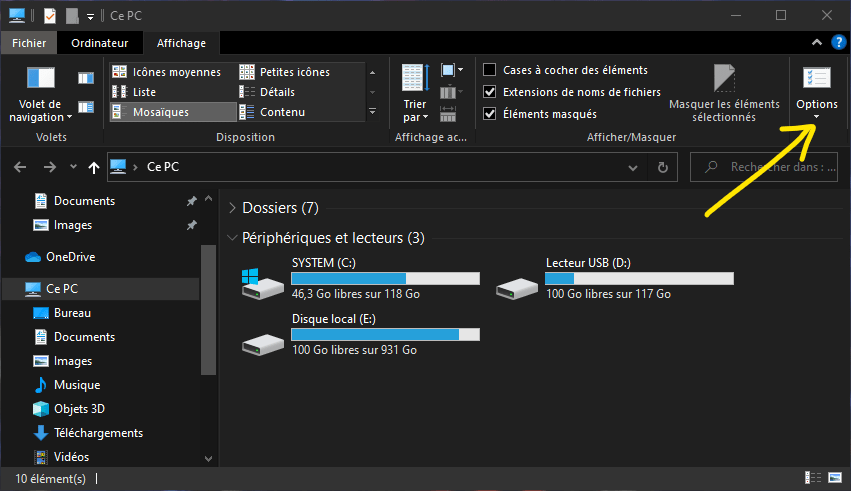
- Paso 4 : Haga clic en la pestaña Ver y desmarque "Mostrar archivos, carpetas y unidades ocultos en la sección Configuración avanzada".
- Paso 5 : marque la casilla "Ocultar archivos protegidos del sistema operativo (recomendado)" en la misma sección y haga clic en Aceptar.

- Paso 6 : cierre el Explorador de archivos y verifique si la carpeta Dispositivos de almacenamiento extraíbles aún está visible en el escritorio.
Lea también: ¿Cómo utilizar la función cuadro por cuadro de VLC Media Player?
PREGUNTAS MÁS FRECUENTES:
¿Cómo evito que la carpeta Dispositivos de almacenamiento extraíbles vuelva a aparecer después de eliminarla?
No hay garantía de que la carpeta Dispositivos de almacenamiento extraíbles no vuelva a aparecer después de eliminarla. Depende de la causa del problema y del método utilizado para eliminarlo. Es posible que la carpeta vuelva a aparecer después de otra actualización Windows o de usar un nuevo dispositivo de almacenamiento externo. Para evitar esto, hay que asegurarse de que el registro Windows esté limpio y actualizado, que los dispositivos de almacenamiento externos estén correctamente expulsados y que la computadora esté protegida contra virus y malware.
¿La carpeta Dispositivos de almacenamiento extraíbles es peligrosa o dañina para mi computadora?
No, la carpeta Dispositivos de almacenamiento extraíbles no es peligrosa ni dañina para su computadora. Esta es una carpeta del sistema que forma parte del Administrador de almacenamiento extraíble Windows . No afecta el funcionamiento de su computadora ni la seguridad de sus datos. Es simplemente molesto y antiestético verlo en el escritorio.
¿Puedo usar la carpeta Dispositivos de almacenamiento extraíbles para acceder a mis dispositivos de almacenamiento externos?
Sí, puede utilizar la carpeta Dispositivos de almacenamiento extraíbles para acceder a sus dispositivos de almacenamiento externos, como unidades USB, tarjetas SD o discos duros externos. Simplemente haga doble clic en la carpeta para abrirla y ver los dispositivos y unidades disponibles en su computadora. Luego podrá abrir, copiar, mover o eliminar los archivos ubicados en estos dispositivos.
¿Puedo cambiar el nombre o mover la carpeta Dispositivos de almacenamiento extraíbles?
No, no puede cambiar el nombre ni mover la carpeta Dispositivos de almacenamiento extraíbles. Esta es una carpeta del sistema que tiene un nombre y una ubicación predefinidos por Windows . Si intenta cambiarle el nombre o moverlo, puede provocar errores o mal funcionamiento del sistema.
¿Puedo ocultar la carpeta Dispositivos de almacenamiento extraíbles sin eliminarla?
Sí, puede ocultar la carpeta Dispositivos de almacenamiento extraíbles sin eliminarla. Para hacer esto, debe cambiar las opciones de visualización de archivos y carpetas en el Explorador de archivos. Debe marcar la casilla Ocultar archivos protegidos del sistema operativo (recomendado) y desmarcar la casilla Mostrar archivos, carpetas y unidades ocultos. La carpeta Dispositivos de almacenamiento extraíbles será invisible en el escritorio, pero permanecerá presente en el Explorador de archivos si marca la casilla Elementos ocultos.
Conclusión: dispositivos de almacenamiento extraíbles
Dispositivos de almacenamiento extraíbles es una carpeta del sistema que administra dispositivos de almacenamiento extraíbles como unidades USB o tarjetas SD. Puede aparecer en el escritorio Windows 10 debido a un error o a una mala configuración del registro. Existen varios métodos para eliminarlo u ocultarlo, como ejecutar el comando DISM, actualizar el escritorio, ejecutar un análisis antivirus, realizar un inicio limpio y desinstalar la última actualización Windows .

![[GetPaidStock.com]-645bb0e775135](https://tt-hardware.com/wp-content/uploads/2023/05/GetPaidStock.com-645bb0e775135-696x441.jpg)


